FLV o Flash Video ha sido un formato útil para entregar contenido para videos de transmisión basados en la web. Este contenedor fue creado por Adobe Systems y solo se puede reproducir a través de Adobe Flash Player. Casi todos los dispositivos móviles e incluso los dispositivos iOS no son compatibles con FLV. Pero aún puede disfrutar de sus videos FLV existentes usando Conversor de vídeo FLV a AVI. AVI o Audio Video Interleave es un increíble contenedor de medios que es compatible con muchos dispositivos y reproductores de medios.
Parte 1. Convertidor de video FLV a AVI recomendado
1. Formas de uso Convertidor de video AVAide Convertidor FLV
Si está buscando una herramienta que admita casi todos los formatos de audio y video, Convertidor de video AVAide es la solución de mayor rendimiento para usted. Esta sería una excelente opción para cambiar su formato de archivo. Esta herramienta es un conversor de FLV a AVI competente y el mejor que puede encontrar. Esta herramienta suple el vacío de tener prácticas previas con comodidad. Además, brinda a los usuarios una experiencia satisfactoria de primera mano. Con su operación de alta velocidad, todos pueden ahorrar su esfuerzo y tiempo. Tenga la seguridad de que los siguientes pasos lo ayudarán a navegar por el convertidor.
Paso 1Instalar el software
Primero, vaya a su navegador disponible desde su dispositivo e ingrese al sitio web oficial de Convertidor de video AVAide. Haga clic en el botón de descarga e instálelo desde su computadora.

PRUÉBALO GRATIS Para Windows 7 o posterior
 Descarga segura
Descarga segura
PRUÉBALO GRATIS Para Mac OS X 10.12 o posterior
 Descarga segura
Descarga seguraPaso 2Importar los videos FLV
En segundo lugar, adjunte sus videos FLV haciendo clic en el Agregar archivos botón. No necesita esperar a que se complete antes de agregar otro. Esta herramienta le permite trabajar con archivos adjuntos masivos y no reduce la velocidad del proceso.
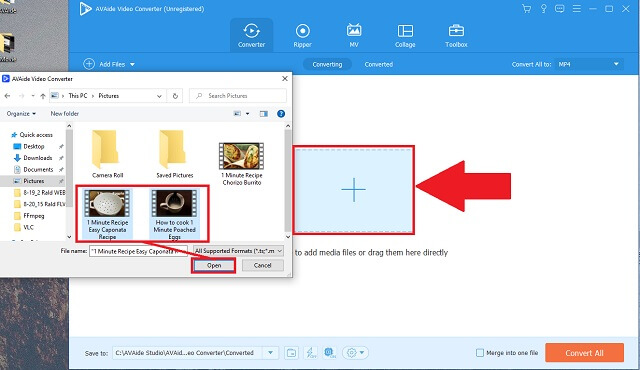
Paso 3Seleccione el contenedor AVI
En la lista de formatos proporcionados, busque el AVI botón y simplemente haga clic en él.
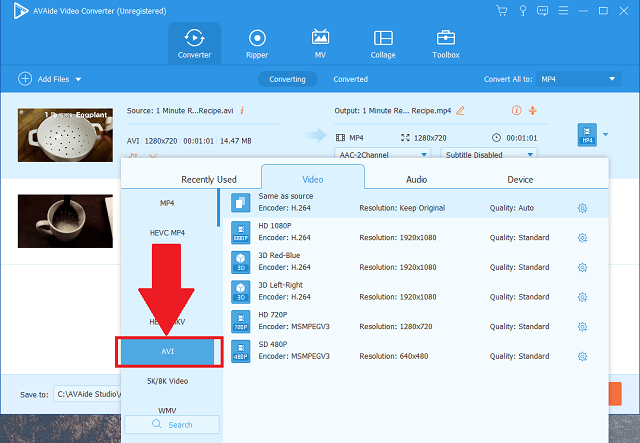
Etapa 4Convierte los archivos
Luego, haga clic en el Convertir todo botón para cambiar sus archivos de video sin procesar.
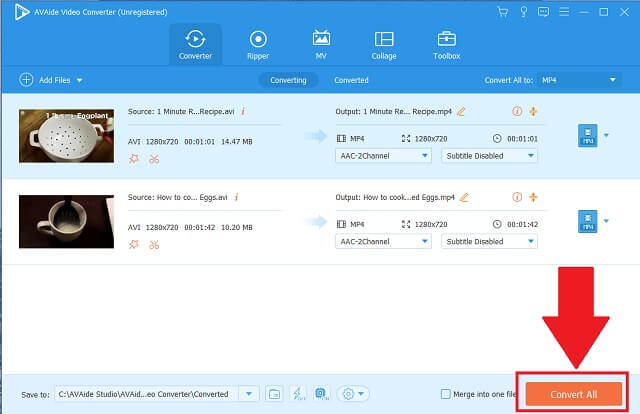
Paso 5Revisa los archivos guardados
Sus archivos ahora están listos y disponibles.
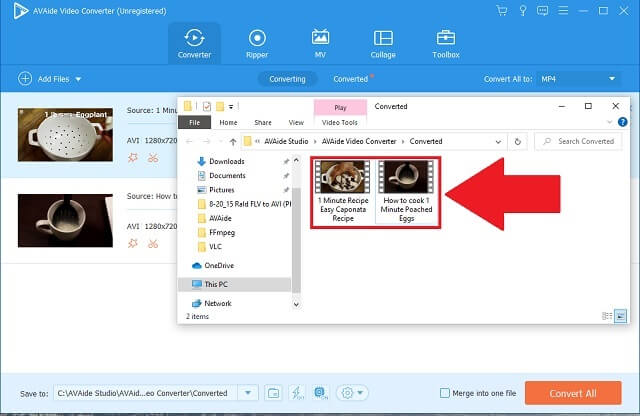
- Aceleración de alta velocidad.
- Preferencias multiformato.
- Conversión por lotes sin pérdida de calidad.
- Funciones multimedia adicionales.
- Compatibilidad.
2. Formas de usar CloudConvert
CloudConvert también es un convertidor de video FLV a AVI en línea de forma gratuita. Esta herramienta también nos sirve en diferentes formatos de video. Te permite importar archivos simultáneamente. Además, puede importar directamente sus archivos FLV desde herramientas compatibles con el almacenamiento en la nube.
Paso 1Importar archivos
Al ir al sitio web oficial de la herramienta desde el navegador, haga clic en el botón Seleccionar archivo para cargar sus archivos FLV.
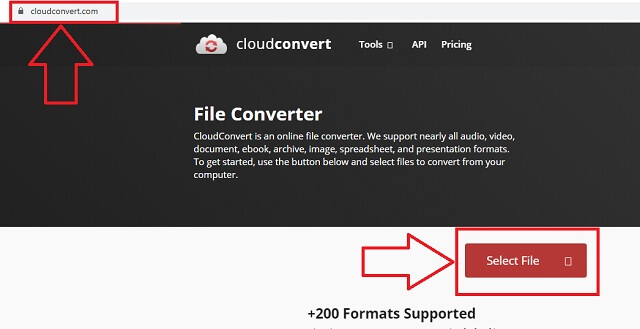
Paso 2Seleccione el formato y comience la conversión
Al lado de Convertir panel, busque el icono de flecha pequeña y haga clic en él. Después de eso, haga clic en el Convertir botón para convertir sus archivos.
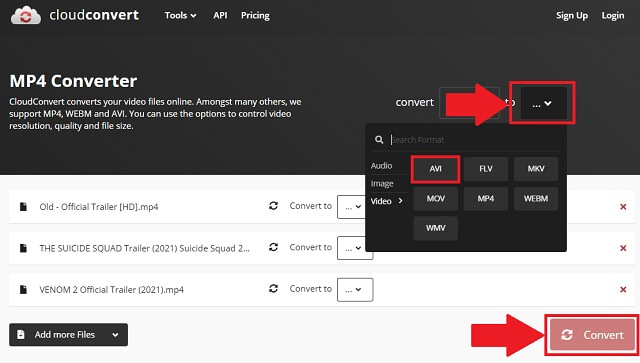
- Interfaz completa e intuitiva.
- Facilidad de los trámites.
- Tiene dificultades para convertir archivos en un lote.
- Necesita reiniciarse cuando cargamos archivos adicionales.
Parte 2. El convertidor de FLV a AVI de mayor rendimiento para usar
Use AVAide Free Online AVI Converter Excelente convertidor
los AVAide Convertidor AVI en línea gratuito es una herramienta de primer nivel destinada a ayudarnos a comprimir nuestros archivos multimedia, ya sea de audio o video. Está ampliamente atestiguado por muchos en todo el mundo. ¿Por qué se confía en él? Esta herramienta puede cubrir casi todo lo que necesitamos de un servicio de edición y mejora de medios. Para averiguarlo, le proporcionamos instrucciones básicas para obtener acceso.
Paso 1Visite el sitio web de la herramienta
Lo primero que debe hacer es obtener acceso a su navegador. Ve a visitar el AVAide Convertidor AVI en línea gratuito
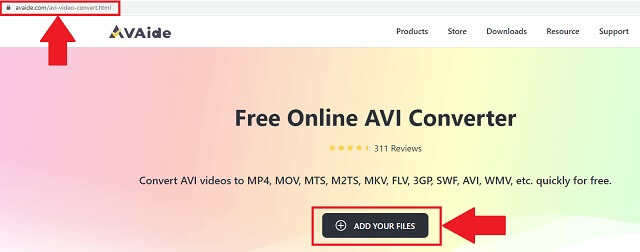
Paso 2Sube los videos FLV
Haga clic en el AGREGUE SUS ARCHIVOS botón para cargar todos los archivos FLV necesarios para la conversión. Puede trabajar en un lote sin perder la velocidad y la calidad.
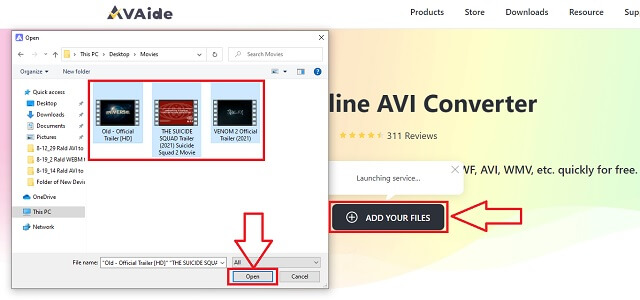
Paso 3Cambiar a formato AVI
Desde la oferta de la herramienta de la lista de formatos, encuentre el AVI y haga clic en él.
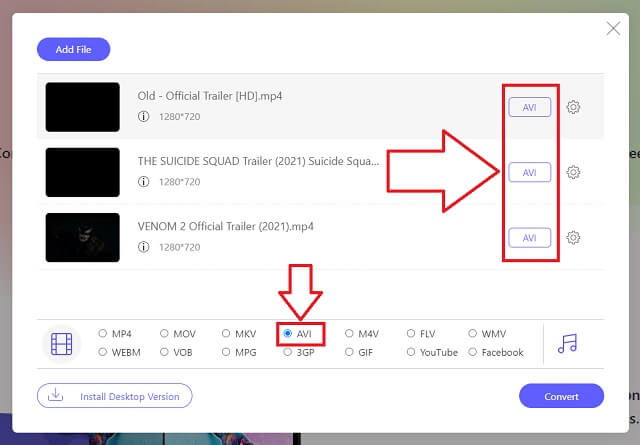
Etapa 4Convertir y configurar el almacenamiento
Antes de que la herramienta le permita elegir el almacenamiento de la carpeta local para guardar sus archivos, haga clic en el Convertir botón y listo.
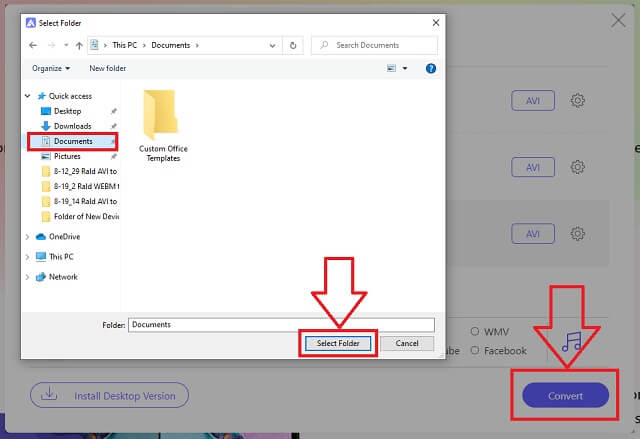
Paso 5Guardado y comprobar
Para verificar sus archivos recién convertidos desde su destino local establecido, haga clic en el carpeta icono del panel de conversión.
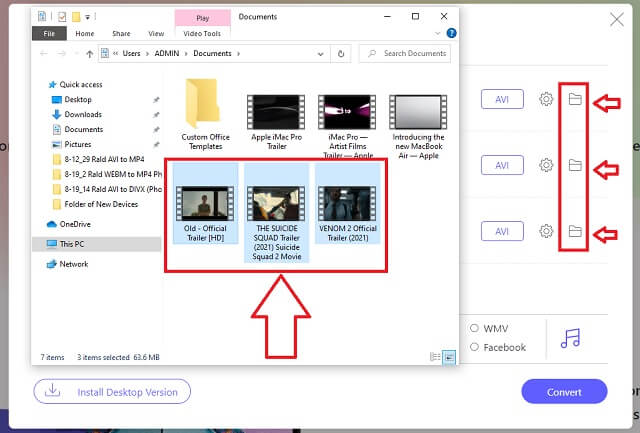
- Velocidad de aceleración excepcional en comparación con otras herramientas de trabajo similares. Además, no disminuye su calidad de salida.
- Es compatible con la mayoría de nuestros dispositivos como teléfonos, PSP, computadoras y otros.
- Puede importar tantos archivos como desee y no preocuparse por la velocidad.
- Nos proporciona múltiples formatos entre los que podemos elegir.
- No se limita a un convertidor de audio y video. También tiene increíbles funciones de edición y mejora.
- Sin embargo, no tiene una función de grabación de DVD.
Parte 3. Convertidores FLV a AVI gratuitos
1. Utilice los servicios de VLC
Otro conversor que no estamos al tanto de usar es el VLC. La mayoría de nosotros sabemos que esta herramienta solo funciona como un reproductor multimedia, pero es más que eso. Esto también puede cambiar FLV a AVI archivos de video. Comencemos a entender cómo esta herramienta convierte nuestros archivos.
Paso 1Abrir y cargar archivos
En su dispositivo, acceda a la aplicación haciendo clic en el icono. Busque la pestaña Medios y haga clic en el Convertir botón. Una vez hecho clic, puede buscar e importar sus archivos.
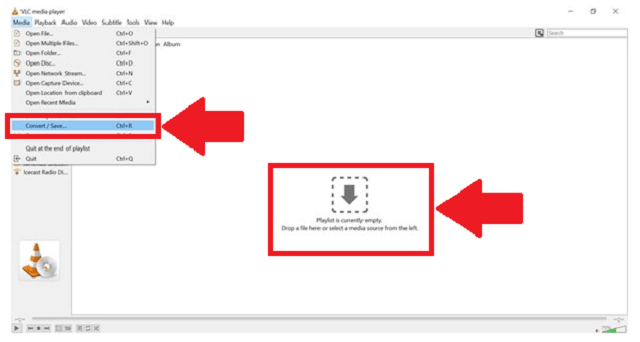
Paso 2Establecer formato y designación de archivo
Escoger AVI de la lista de formatos. Por último, seleccione el lugar de almacenamiento o la carpeta donde se guardarán automáticamente sus archivos.
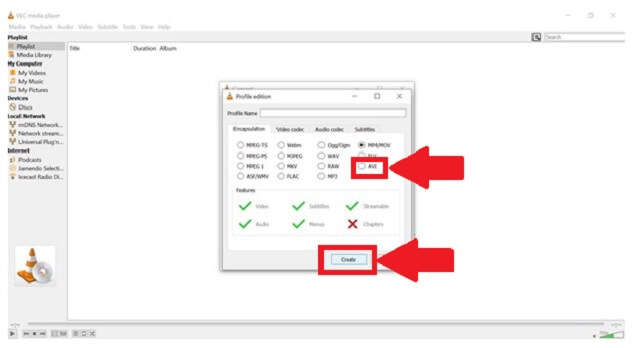
- Tiene funciones multimedia adicionales.
- Nos ofrece varias preferencias de formato.
- Otros lo encuentran incomprensible y no fácil de usar.
- Tiene una interfaz pequeña.
2. Usa el freno de mano
Usar Handbrake como convertidor de FLV a AVI es una posible opción efectiva. Esta herramienta le ayuda a realizar su trabajo de conversión sin problemas. No se necesita experiencia debido a su interfaz de programa habitual. Para utilizarlo, siga estos sencillos pasos.
Paso 1Abrir y cargar medios
Haga clic en el Fuente en el lado superior izquierdo para cargar sus archivos FLV.
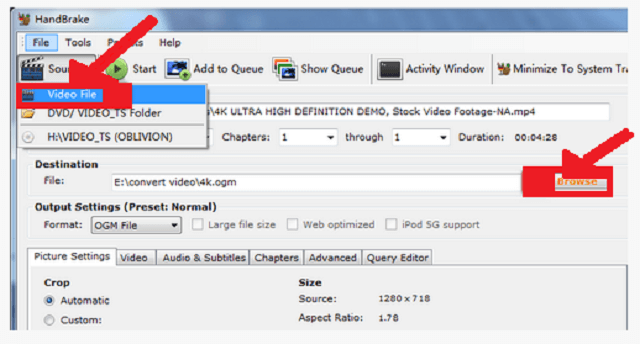
Paso 2Busque la ubicación del archivo y elija el formato
Cambie el formato a Archivo AVI y simplemente haga clic en el Comienzo botón.
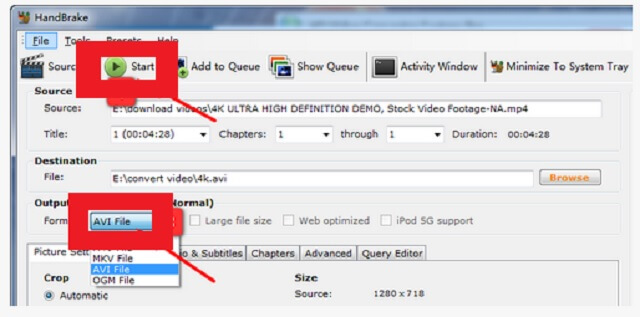
- Es un buen conversor, especialmente para archivos de video.
- La interfaz parece desconocida y no es completa.
- La cantidad de archivos que se convierten puede reducir la velocidad.
- No convierte archivos de audio.
Parte 4. Preguntas frecuentes
¿Cuáles son los mejores reproductores AVI para Android?
Algunos de los reproductores AVI disponibles para Android son VLC, Dice Player, BS Player, Feather y Gplayer. Pero también puedes reproducir este tipo de archivos a través de diferentes convertidores de video y audio como el Convertidor de video AVAide.
¿Mac admite formatos FLV?
Lamentablemente, iOS no reconoce ni reproduce archivos multimedia FLV. Sin embargo, hay convertidores de FLV a AVI en Mac en los que puede confiar, desde los cuales su archivo puede ser más reproducible en muchos dispositivos.
¿Los archivos AVI se pueden reproducir en teléfonos Samsung?
Los teléfonos Samsung son absolutamente compatibles con los archivos AVI.
Hay muchas formas de utilizar nuestros archivos de vídeo de forma extensiva. La conversión de formato hizo posible usar nuestros archivos FLV al cambiar su preferencia de contenedor a AVI. A través de Convertidor de video AVAide. VLC Media Player, CloudConvert y Handbrake, con la asistencia y eficacia de estos accesibles convertidores de video FLV a AVI gratuitos en el navegador, podemos participar activamente por medios simples.
Su caja de herramientas de video completa que admite más de 350 formatos para conversión en calidad sin pérdidas.
Convierta a AVI
- Convierta MKV a AVI
- Convierte MP4 a AVI
- Convierte WMV a AVI
- Convierte WMV a AVI
- Convierta DivX a AVI
- Convierta FLV a AVI
- Convierte MPEG a AVI
- Convierte M4V a AVI
- Convierta MTS a AVI
- Convierte SWF a AVI
- Convierta VOB a AVI
- Convierta WebM a AVI
- Convierte F4V a AVI
- Convertir XviD a AVI
- Convertir RMVB a AVI
- Convertir 3GP a AVI
- Convertir MXF a AVI
- Convertir M2TS a AVI
- Convertir AMV a AVI
- Convertir TRP a AVI
- Convertir OGV a AVI
- Convertir DV a AVI
- Convertir MPG a AVI
- Convertir MTV a AVI




